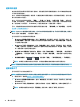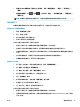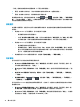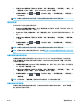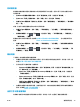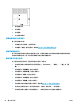HP DesignJet T2500 Multifunction Printer Series-User Manual
選擇列印品質
由於快速列印意味著列印品質可能不盡完美,而最佳品質列印需要犧牲速度,所以印表機會具有各種
不同的列印品質選項。
此外,標準列印品質選擇器是一個滑桿,可讓您選擇列印品質與速度。針對某些紙張類型,您可以選
擇介於兩者的中央位置。
此外,您可以從自訂選項中選擇:「最佳」、「正常」和「快速」。如果您選擇「快速」,則您也可
以選擇「Economode」,使用較低的彩現解析度並消耗較少的墨水。因此可更進一步的增加列印的速
度,但是降低了列印品質。「Economode」只能從自訂選項(不是從滑桿)中選擇。
另外,還有兩個附加的自訂選項可能會對列印品質產生影響:「最高細節」和「更多通道」。請參閱
位於第 77 頁的高品質列印。
附註:在 Windows 驅動程式對話方塊中,您工作的彩現解析度會顯示在「自訂列印品質選項」對話方
塊中(選擇「自訂選項」,然後選擇「設定」)。
您可以使用下列方法選擇列印品質選項:
●
在 Windows 驅動程式對話方塊中: 移至「紙張/品質」索引標籤,並查看「列印品質」區域。若
選擇
標準選項,便會看到一個讓您可以選擇列印速度或品質的滑桿。若選擇自訂選項,則會看到
上述的更多特定選項。
●
在 Mac OS X「列印」對話方塊中: 移至「紙張/品質」面板,並查看「品質選項」區域。若選擇
「
標準」品質選項,便會看到一個讓您可以選擇列印品質或速度的滑桿。若選擇「自訂」品質選
項,則會看到上述的更多特定選項。
●
在嵌入式 Web 伺服器的「提交工作」頁面中: 選擇「基本設定值」>「列印品質」。若接著選擇
「標準選項」,即可選擇「速度」或「品質」。若選擇「自訂選項」,則會看到上述的更多特定
選項。
●
使用前控制面板: 按 ,再按 ,然後選擇「設定」>「列印喜好設定」>「列印品質」.
附註:
如果您已在電腦中設定列印品質,該設定會覆寫前控制面板中的列印品質設定。
附註:您無法變更印表機正在接收或已經接收到的頁面列印品質(即使印表機尚未開啟列印亦然)。
選擇紙張尺寸
您可以使用下列方法指定紙張尺寸。
附註:
這裡所指定的紙張尺寸即為文件建立時所設定的紙張尺寸。您可以將文件重新縮放成不同的尺
寸,再進行列印。請參閱位於第 75 頁的重新縮放圖件。
●
在 Windows 驅動程式對話方塊中: 選擇「紙張/品質」索引標籤,然後從「文件尺寸」清單中選
擇您的紙張尺寸。
●
在 Mac OS X「列印」對話方塊中: 選擇您的印表機,然後從「紙張尺寸」清單中選擇紙張尺寸。
附註:
如果您的應用程式未提供「頁面設定」對話方塊,請使用「列印」對話方塊。
72
第 8 章 列印 ZHTW